Pakiet integracyjny programu System Center Operations Manager
Pakiet integracyjny dla programu Operations Manager jest dodatkiem dostarczanym przez program System Center Orchestrator. Użyj pakietu integracyjnego, aby połączyć serwer Runbook programu Orchestrator z serwerem zarządzania programu Operations Manager, aby można było zautomatyzować różne akcje.
Aby uzyskać więcej informacji na temat pakietów integracyjnych, zobacz Przewodnik integracji programu System Center.
Wymagania systemowe
Przed wdrożeniem pakietu integracyjnego programu Operations Manager zainstaluj i skonfiguruj następujące oprogramowanie:
Orchestrator.
Operations Manager. Wersja pakietu integracyjnego powinna być zgodna z wersją programu System Center.
Uwaga
Jeśli używasz pakietu integracyjnego programu Orchestrator 2016 dla programu Operations Manager 2016 UR4 lub nowszego, a jeśli skonfigurowano program Operations Manager do akceptowania tylko połączeń TLS 1.1 lub 1.2, wprowadź zmiany rejestru zgodnie z opisem w tym miejscu.
Aby umożliwić interakcję serwera z programem Operations Manager, zainstaluj konsolę programu Operations Manager, w której zainstalowano serwer Runbook programu Orchestrator lub program Runbook Designer.
Pakiet administracyjny biblioteki integracji programu Orchestrator jest wymagany przez obiekt Utwórz alert.
Uwaga
Obiekt Create Alert instaluje pakiet administracyjny automatycznie w programie Operations Manager przy pierwszym uruchomieniu. Aby odinstalować pakiet integracyjny, usuń pakiet administracyjny biblioteki integracji programu Orchestrator z programu Operations Manager.
Orchestrator.
Operations Manager. Wersja pakietu integracyjnego powinna być zgodna z wersją programu System Center.
Aby umożliwić interakcję serwera z programem Operations Manager, zainstaluj konsolę programu Operations Manager, w której zainstalowano serwer Runbook programu Orchestrator lub program Runbook Designer.
Pakiet administracyjny biblioteki integracji programu Orchestrator jest wymagany przez obiekt Utwórz alert.
Uwaga
Obiekt Create Alert instaluje pakiet administracyjny automatycznie w programie Operations Manager przy pierwszym uruchomieniu. Aby odinstalować pakiet integracyjny, usuń pakiet administracyjny biblioteki integracji programu Orchestrator z programu Operations Manager.
Pobieranie pakietu integracyjnego
Pakiet integracyjny programu Operations Manager dla programu Orchestrator 2022 nadal współpracuje z programem Orchestrator 2025.
Program Operations Manager pobierz pakiet integracyjny tutaj.
Rejestrowanie i wdrażanie pakietu
Po pobraniu pliku pakietu integracyjnego należy zarejestrować go na serwerze zarządzania programu Orchestrator. Następnie wdróż go na serwerach Runbook i projektantach elementów Runbook. Dowiedz się więcej.
Konfigurowanie połączeń
Połączenie nawiązuje łącze wielokrotnego użytku między programem Orchestrator a serwerem zarządzania programu Operations Manager. Można utworzyć dowolną liczbę połączeń, aby określić łącza do wielu serwerów zarządzania programu Operations Manager. Można również utworzyć wiele połączeń z tym samym serwerem, aby umożliwić różnice w uprawnieniach zabezpieczeń dla kont użytkowników.
Aby skonfigurować połączenie:
- W programie Runbook Designer wybierz pozycję Opcje>Operations Manager.
- Na karcie Połączenia wybierz pozycję Dodaj.
- W polu Nazwa w polu Nazwa wprowadź nazwę lub adres IP serwera z uruchomionym programem Operations Manager.
- W polu Domena wprowadź nazwę domeny serwera programu Operations Manager. Możesz też wybrać przycisk wielokropka (...) , aby wyszukać domenę, wybrać ją, a następnie wybrać pozycję Dodaj.
- W polach Nazwa użytkownika i Hasło wprowadź poświadczenia używane przez serwer programu Orchestrator do nawiązania połączenia z serwerem programu Operations Manager.
- W obszarze Odstępy czasu monitorowania\Sondowanie i Odstępy czasu monitorowania\Połącz ponownie zaakceptuj wartość domyślną wynoszącą 10 sekund lub zmień ją. Właściwość (wartość domyślna: 10 sekund) można skonfigurować.
- Wybierz pozycję Testuj połączenie. Po wyświetleniu komunikatu potwierdzenia wybierz pozycję OK.
- W razie potrzeby dodaj więcej połączeń.
- Wybierz przycisk OK>Zakończ.
Włączanie adresu IP SCO dla programu Operations Manager 2016 UR4 lub nowszego
Należy włączyć adres IP SCO dla programu Operations Manager 2016 (UR4+), gdy konfiguracja programu Operations Manager akceptuje tylko protokół TLS 1.1 lub TLS 1.2.
Wykonaj następujące kroki:
Ustaw system Windows tak, aby używał tylko protokołu TLS 1.2.
Metoda 1. Ręczne modyfikowanie rejestru
Ważne
Uważnie wykonaj kroki opisane w tej sekcji. Nieprawidłowe zmodyfikowanie rejestru może spowodować poważne problemy. Przed rozpoczęciem utwórz kopię zapasową rejestru, aby można było go przywrócić, jeśli wystąpią problemy.
Wykonaj poniższe kroki, aby włączyć lub wyłączyć wszystkie protokoły SCHANNEL w systemie.
Uwaga
Zalecamy włączenie protokołu TLS 1.2 dla komunikacji przychodzącej. Włącz protokoły TLS 1.2, TLS 1.1 i TLS 1.0 dla całej komunikacji wychodzącej. Zmiany rejestru nie mają wpływu na użycie protokołu Kerberos ani protokołu NTLM.
a. Uruchom Edytor rejestru. W tym celu kliknij prawym przyciskiem myszy przycisk Start, wprowadź ciąg regedit w polu Uruchom, a następnie wybierz przycisk OK.
b. Odszukaj następujący podklucz rejestru:
HKEY_LOCAL_MACHINE\System\CurrentControlSet\Control\SecurityProviders\SCHANNEL\Protocolsc. Kliknij prawym przyciskiem myszy pozycję Protokół i wskaż polecenie Nowy>Klucz.
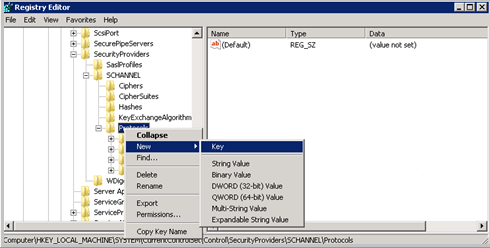
d. Wprowadź wartość SSL 3.0.
e. Powtórz poprzednie dwa kroki, aby utworzyć klucze dla protokołów TLS 1.0, TLS 1.1 i TLS 1.2. Te klucze przypominają katalogi.
f. Utwórz klucz klienta i klucz serwera w ramach każdego z kluczy SSL 3.0, TLS 1.0, TLS 1.1 i TLS 1.2.
g. Aby włączyć protokół, utwórz wartość DWORD dla każdego klienta i klucza serwera w następujący sposób:
- DisabledByDefault [Value = 0]
- Enabled [Value = 1]
h. Aby wyłączyć protokół, zmień wartość DWORD w ramach każdego klienta i klucza serwera w następujący sposób:
- DisabledByDefault [Value = 1]
- Enabled [Value = 0]
i. Wybierz pozycję Plik>Zakończ.
Metoda 2. Automatyczne modyfikowanie rejestru
Uruchom następujący skrypt programu Windows PowerShell w trybie administratora, aby automatycznie skonfigurować system Windows do używania tylko protokołu TLS 1.2:
$ProtocolList = @("SSL 2.0","SSL 3.0","TLS 1.0", "TLS 1.1", "TLS 1.2") $ProtocolSubKeyList = @("Client", "Server") $DisabledByDefault = "DisabledByDefault" $Enabled = "Enabled" $registryPath = "HKLM:\\SYSTEM\CurrentControlSet\Control\SecurityProviders\SCHANNEL\Protocols\" foreach($Protocol in $ProtocolList) { Write-Host " In 1st For loop" foreach($key in $ProtocolSubKeyList) { $currentRegPath = $registryPath + $Protocol + "\" + $key Write-Host " Current Registry Path $currentRegPath" if(!(Test-Path $currentRegPath)) { Write-Host "creating the registry" New-Item -Path $currentRegPath -Force | out-Null } if($Protocol -eq "TLS 1.2") { Write-Host "Working for TLS 1.2" New-ItemProperty -Path $currentRegPath -Name $DisabledByDefault -Value "0" -PropertyType DWORD -Force | Out-Null New-ItemProperty -Path $currentRegPath -Name $Enabled -Value "1" -PropertyType DWORD -Force | Out-Null } else { Write-Host "Working for other protocol" New-ItemProperty -Path $currentRegPath -Name $DisabledByDefault -Value "1" -PropertyType DWORD -Force | Out-Null New-ItemProperty -Path $currentRegPath -Name $Enabled -Value "0" -PropertyType DWORD -Force | Out-Null } } } Exit 0Ustaw program System Center tak, aby używał tylko protokołu TLS 1.2.
Przed zmianą rejestru w tym kroku należy utworzyć kopię zapasową rejestru na wypadek potrzeby późniejszego przywrócenia go. Potem ustaw następujące wartości klucza rejestru.
Wartości dla 64-bitowych systemów operacyjnych
Ścieżka Klucz rejestru Wartość HKEY_LOCAL_MACHINE\SOFTWARE\Microsoft.NETFramework\v2.0.50727 SystemDefaultTlsVersions dword:00000001 HKEY_LOCAL_MACHINE\SOFTWARE\Wow6432Node\Microsoft.NETFramework\v2.0.50727 SystemDefaultTlsVersions dword:00000001 HKEY_LOCAL_MACHINE\SOFTWARE\Microsoft.NETFramework\v4.0.30319 SystemDefaultTlsVersions dword:00000001 HKEY_LOCAL_MACHINE\SOFTWARE\Wow6432Node\Microsoft.NETFramework\v4.0.30319 SystemDefaultTlsVersions dword:00000001 Wartości dla 32-bitowych systemów operacyjnych
Ścieżka Klucz rejestru Wartość HKEY_LOCAL_MACHINE\SOFTWARE\Microsoft.NETFramework\v4.0.30319 SystemDefaultTlsVersions dword:00000001 HKEY_LOCAL_MACHINE\SOFTWARE\Microsoft.NETFramework\ v2.0.50727 SystemDefaultTlsVersions dword:00000001 Zainstaluj następujące aktualizacje we wszystkich rolach programu Service Manager. Aktualizowanie ról na serwerach zarządzania, serwerach usługi Azure Data Warehouse, portalu Self-Service i konsolach analityków (a w tym konsolach analityków zainstalowanych na serwerach Runbook programu Orchestrator).
Uruchom ponownie komputer.